首部曲:書本的翻拍
二部曲:影像批次後製
三部曲:轉換成電子書格式
其中書本的翻拍已在
將書本裝進平板電腦中----三部曲之首部曲
這篇文章介紹過了
接著我來說明一下第二部曲:影像批次後製
-----------------------------------------------------------------------------
好幾年以來我都是用 Ulead PhotoImpact 這套影像處理軟體來做翻拍後的影像批次後製,
用了好幾年了。其實並不算太好用,尤其是批次「剪裁」這一個動作,真的很複雜,
但是我也找不到比Ulead PhotoImpact更簡單易用的軟體了。
直到最近我終於找到更好用的軟體,
而且用了一段時間之後,我就把那越來越癡肥的ACDSEE給Uninstall掉。
因為接下來我要介紹的這一套軟體是跟ACDSEE一樣的性質的軟體(看圖軟體)。
Ulead Photo Explorer 8.5這套軟體也是Ulead的軟體,而且是隨附在Ulead PhotoImpact 10 的光碟裡,
也可以單獨購買。雖然是看圖軟體,但是跟ACDSEE一樣附帶有一些簡易的影像處理的功能。
重點是批次功能強,尤其是在圖片「剪裁」這個動作上。
下圖是Ulead Photo Explorer 8.5開啟後的畫面,跟ACDSEE很像,但是清爽多了。
ACDSEE自從4.0版之後我就很感冒(雖然還是裝了),其中一個原因是中文化做的很差,常要依靠一些民間的中文化檔。
而Ulead Photo Explorer 8.5因為是國產軟體,沒有所謂中文化的問題,
而且這套軟體單獨購買很便宜只要9百多元。大家就多多支持一下國產軟體吧!
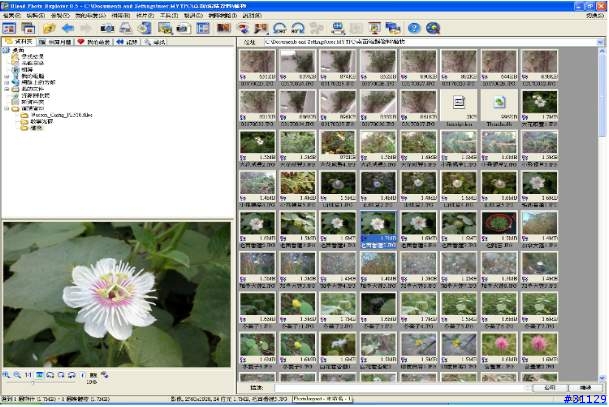
(圖片說明:Ulead Photo Explorer 8.5開啟後的畫面)
等一下再來介紹Ulead Photo Explorer 8.5的使用方法,現在我就從頭來說明影像批次後製吧。
要整批處理(批次)這些翻拍後的影像,不管你怎麼翻拍,
一個很重要的原則是「書頁在整張影像中的位置及比例要固定」,
如圖1及圖2是可以一起批次處理的,圖3則必須單獨處理。
萬一你每一張書頁的位置及比例都不固定的話,就需要一張張單獨處理,
如果你翻拍的書有500頁,光是用想的就令人頭皮發麻。
至於其它翻拍時的缺失:比如說曝光不正確(如圖1)、白平衡設錯產生色偏(如圖2)、書頁直橫式有誤(如圖1、圖2、圖3)…等
都是可以用批次處理改正的。
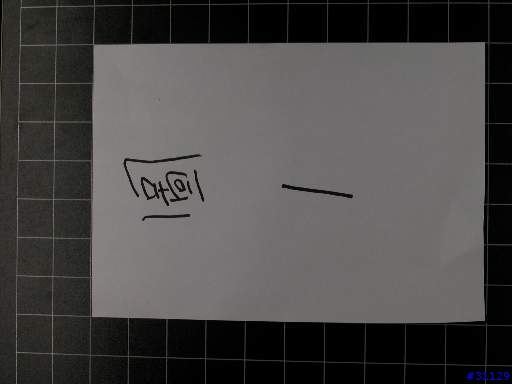
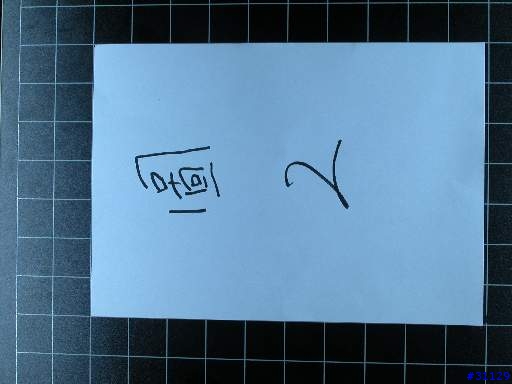
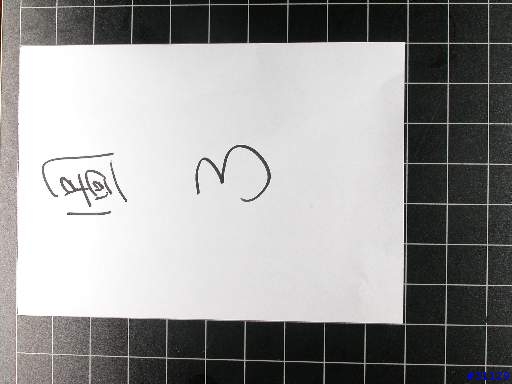
接下來我就用上面圖1、圖2來說明影像批次處理:
第一個步驟『備份』:將要批次處理的影像另做備份。
批次處理時,很多狀況無法預期,有時是非人為因素,
因為是整批處理,所以影像出問題也是整批出問題的。
(不過說起來也不是頂重要,頂多再重拍就是了)
第二個步驟『書頁調正』:
1.將Ulead Photo Explorer 8.5打開,點選要處理的影像所在之資料夾。
2.利用Ctrl鍵+滑鼠點選 或Shift鍵+滑鼠點選 將要批次處理的影像通通選起來。
3.點選工具列中的「調整影像」這個按鈕,會出現一個對話框,
選第三個選項「調整第一個影像,然後對所有其他選取的影像套用相同的編輯作業」。
我們接著點選「旋轉」這個選項,
在旋轉度數中輸入要旋轉的角度,依需要選擇順時鐘或逆時鐘旋轉,按確定。
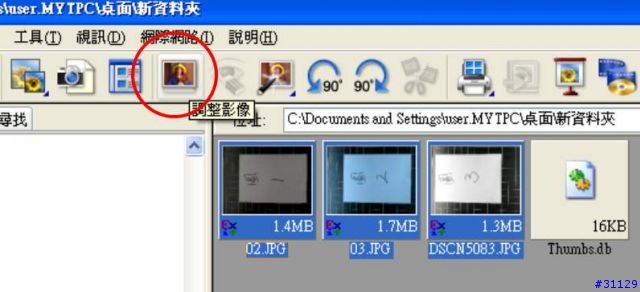
(圖片說明:選取檔案後按「調整影像」這個按鈕)
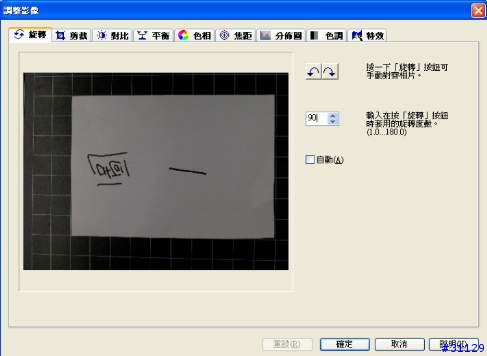
(圖片說明:「旋轉」的選項畫面)
4.接著會跳出一個「儲存多個檔案」的對話框,
在「檔案格式」下拉選單中選JPG這個選項,
按右邊「選項」按鈕,將影像品質調到100%(預設值為65%),
可以避免多次存檔時畫質變差。
因為在步驟一已有另做備份,「目的地」選「覆寫原本的檔案」就可以。
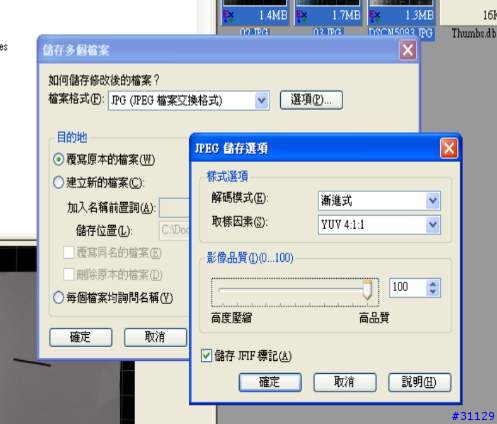
(圖片說明:「儲存多個檔案」的對話框)
第二個步驟『書頁剪裁』:
1.我建議在翻拍時上下左右都留點邊,事實上因為書頁跟數位相片的長寬比不一樣,
所以也無法拍到剛剛好書頁佔滿整個影像,
做這個批次動作時要注意「書頁在整張影像中的位置及比例要固定」,
原因各位自己應該可以想像,不再說明。
2. 一樣將要批次處理的影像通通選起來,
接下來『書頁剪裁』跟『書頁調正』的整個過程十分類似,就留待各位去嘗試了。
剪裁時用滑鼠拉出要保留的區域即可,不建議用輸入數值的方式。
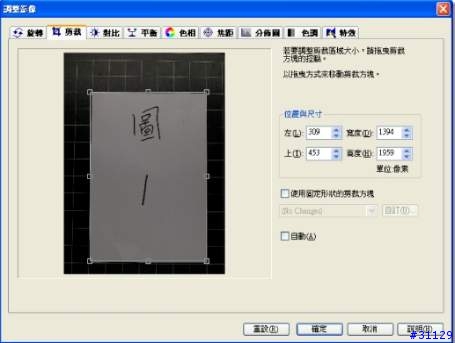
(圖片說明:「剪裁」的選項畫面)
第三個步驟:『調整亮度及色彩』:
1.如果翻拍時是用傻瓜相機中的自動模式拍攝時難免曝光不正確或色彩偏掉,
而且可能有的太亮、有的太暗、有的偏紅、有的偏藍這樣可以批次處理嗎?
答案是可以的。不過要用它的另一項功能「自動調整影像」。
2.一樣將要批次處理的影像通通選起來,
接著點選工具列中的「自動調整影像」這個按鈕中右下角的小三角形,
會出現四個選項,不過通常只用到兩個選項,
要調整色彩請選「色彩」,要調整曝光請選「調整」,夠簡單吧。

(圖片說明:選取檔案後按「自動調整」這個按鈕)
上面的操作說明看起來很複雜,其實很簡單。
Ulead Photo Explorer 8.5每次批次只能有一個動作(action),
像PhotoImpact或Photoshop則每次批次時可以設定多個動作(action),
這是Ulead Photo Explorer 8.5比較弱的地方。
要製成電子書,翻拍後不一定要做影像批次後製,
不過有了這個步驟,比較有「書」的感覺啦。
另外我再特別強調一次,要做影像批次後製,書頁在整張影像中的位置及比例要固定,
這也是翻拍要使用翻拍架的最大理由(我想手持翻拍大概不可能做到)。
下面的圖就是批次完成後的結果,供各位參考,
各位應該可以發現圖2還是偏藍(雖然已經較原圖好很多了),畢竟影像處理還是有其界限的,
拍攝時顏色及曝光能夠準確還是比較好的。































































































